インターネットに接続されているすべてのコンピュータは次の要件に準拠する必要があります。
TCP/IP プロトコル (伝送制御プロトコル/インターネット プロトコル) は単純なプロトコルではなく、TCP、IP、UDP、ARP などを含む特別なプロトコルのセットです。これらはサブプロトコルと呼ばれます。これらのプロトコルの中で、最も重要で有名なのは TCP と IP です。したがって、ほとんどのネットワーク管理者は、プロトコル スイート全体を「TCP/IP」と呼んでいます。
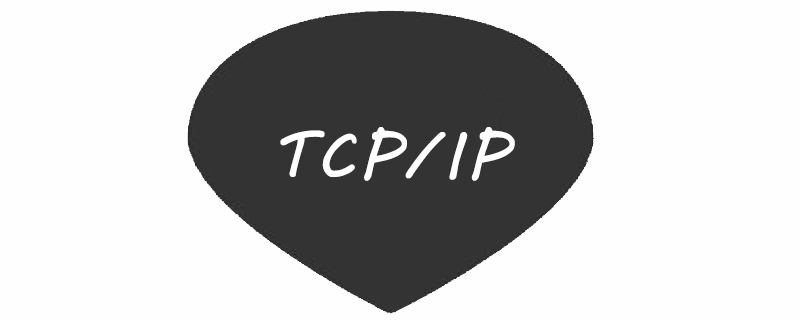
#インターネットに接続されているすべてのコンピュータは、TC/IP プロトコルに準拠する必要があります。インターネットは、TCP/IP プロトコルを通じてネットワーク間のデータ送信を制御します。 (推奨学習: PHP ビデオ チュートリアル )
インターネット ネットワークの前身である ARPANET は、当時、伝送制御プロトコル/インターネット プロトコル (TCP/IP) を使用していませんでした。 )ですが、Network Control Protocol(NCP)と呼ばれるネットワーク プロトコルです。 しかし、ネットワークの発展とネットワークに対するユーザーの需要の増大に伴い、設計者は、NCP プロトコルには多くの欠点があり、ARPANET ネットワークを完全にはサポートできないことに気付きました。特に、NCP は同形環境 (いわゆる同種環境とは、ネットワーク上のすべてのコンピュータが同じオペレーティング システムを実行する環境) の場合、設計者は、広範囲に分散されたネットワークに「同種」の制限を課すべきではないと考えています。 1980 年、「異種」ネットワーク環境で使用する TCP/IP プロトコルの開発に成功しました。これは、TCP/IP プロトコルがさまざまなハードウェアおよびオペレーティング システム上で相互運用できることを意味します。 1982 年に、ARPANET は TCP/IP プロトコルの採用を開始しました。 TCP/IP は、1960 年代後半に米国国防総省が Advanced Research Projects Agency Network (ARPAnet、インターネットの前身) 用に TCP/IP を開発したことから始まりました。 TCP/IP が急速に普及したのは、その低コスト、異なるプラットフォーム間で通信できる機能、およびオープンな性質によるものです。 「オープン」とは、ソフトウェア開発者が TCP/IP のコア プロトコルを自由に使用および変更できることを意味します。 TCP/IP は、インターネットで採用されている実際の標準です。 UNIX と Linux は常に TCP/IP を使用しており、Windows ネットワーク オペレーティング システムもデフォルトのプロトコルとして TCP/IP を使用します。 TCP/IP プロトコルの開発は、OSI 参照モデルよりも早い 1960 年代後半に開始されたため、OSI 参照標準との一貫性はあまり高くありません。 大まかに言うと、TCP プロトコルは OSI 参照モデルのトランスポート層に相当し、IP プロトコルはネットワーク層に相当します。 OSI参照モデルはコンピュータネットワークプロトコルの標準ですが、オーバーヘッドが大きいため実際に採用される例は多くありません。 TCP/IP プロトコルはそうではなく、そのシンプルさと実用性により広く使用されています。 TCP/IP プロトコルは、コンピュータのローカル エリア ネットワークおよびワイド エリア ネットワークを確立するための優先プロトコルとなり、事実上の業界標準および国際標準になったと言えます。 PHP 関連の技術記事をさらに詳しく知りたい場合は、PHP グラフィック チュートリアル 列にアクセスして学習してください。
以上がインターネットに接続されているすべてのコンピュータは次の要件に準拠する必要があります。の詳細内容です。詳細については、PHP 中国語 Web サイトの他の関連記事を参照してください。

ホットAIツール

Undresser.AI Undress
リアルなヌード写真を作成する AI 搭載アプリ

AI Clothes Remover
写真から衣服を削除するオンライン AI ツール。

Undress AI Tool
脱衣画像を無料で

Clothoff.io
AI衣類リムーバー

AI Hentai Generator
AIヘンタイを無料で生成します。

人気の記事

ホットツール

メモ帳++7.3.1
使いやすく無料のコードエディター

SublimeText3 中国語版
中国語版、とても使いやすい

ゼンドスタジオ 13.0.1
強力な PHP 統合開発環境

ドリームウィーバー CS6
ビジュアル Web 開発ツール

SublimeText3 Mac版
神レベルのコード編集ソフト(SublimeText3)

ホットトピック
 7526
7526
 15
15
 1378
1378
 52
52
 81
81
 11
11
 21
21
 74
74
 パブリックIPとは何ですか
Sep 27, 2021 am 10:30 AM
パブリックIPとは何ですか
Sep 27, 2021 am 10:30 AM
パブリック IP は、公衆ネットワークを使用してインターネットに接続される予約されていないアドレスを指し、インターネット上の他のコンピュータから自由にアクセスできます。インターネット上の各コンピュータには独立した IP アドレスがあり、この IP アドレスはインターネット上のコンピュータを一意に識別します。この IP アドレスはパブリック IP アドレスを指します。
 win11でインターネットにアクセスできない問題を解決するにはどうすればよいですか? Win11パソコンがインターネットに接続できない問題を解決するためのガイド
Jan 29, 2024 pm 08:57 PM
win11でインターネットにアクセスできない問題を解決するにはどうすればよいですか? Win11パソコンがインターネットに接続できない問題を解決するためのガイド
Jan 29, 2024 pm 08:57 PM
コンピュータを使用するとき、私たちは皆インターネットに接続しています。インターネットがあってこそ、インターネットを閲覧できます。最近、多くのユーザーから、Win11 がインターネットに接続できない問題を解決する方法を尋ねられました。ユーザーは、システムが提供するベスト マッチング サービス アプリケーションを直接開いて設定することができ、Win11 コンピューターがインターネットにアクセスできない問題の解決策をこのサイトでユーザーに丁寧に紹介します。 Win11 コンピューターがインターネットにアクセスできない場合の解決策 1: Win+S キーの組み合わせを押すか、下部タスクバーの横にある検索アイコンをクリックして Windows 検索ウィンドウを開きます。検索ボックスに「サービス」と入力し、クリックすると、システムが提供する最適なサービス アプリケーションが開きます。方法 2
 インターネットの通信プロトコルは何ですか?
Dec 24, 2020 pm 02:53 PM
インターネットの通信プロトコルは何ですか?
Dec 24, 2020 pm 02:53 PM
インターネットで使用される主な通信プロトコルは「TCP/IP プロトコル」、TCP/IP 伝送プロトコル、つまり伝送制御/ネットワーク プロトコル、ネットワーク通信プロトコルとも呼ばれ、ネットワークの使用における最も基本的な通信プロトコル、TCP /IP IP トランスポート プロトコルは、インターネットのさまざまな部分間の通信の標準と方法を規定します。
 インターネット接続なしで Windows 11 をセットアップする方法
Apr 15, 2023 am 10:46 AM
インターネット接続なしで Windows 11 をセットアップする方法
Apr 15, 2023 am 10:46 AM
ビルド 22557 以降、Windows 11 では初回セットアップ (Home エディションと Pro エディションでは Out-of-Box Experience (OOBE) とも呼ばれます) を完了するためにインターネット接続が必要ですが、この要件を完全にバイパスする方法があります。 Microsoft は、ユーザーが自分のコンピュータを Microsoft アカウントに接続することを望んでいる。そのため、同社は Windows 11 の初期セットアップに変更を加え、インターネット接続なしでクリーン インストールを続行することをほぼ不可能にしている。また、デバイスがネットワークに接続されていないことが設定で検出された場合は、「おっと、インターネット接続が失われました」画面が表示されます。再試行オプションをクリックすると、「インターネットに再度接続します」と表示されます。
 インターネット一時ファイルを削除する方法
Dec 06, 2023 am 10:56 AM
インターネット一時ファイルを削除する方法
Dec 06, 2023 am 10:56 AM
インターネット一時ファイルを削除する手順: 1. win + r キーを押して [ファイル名を指定して実行] を開き、実行ダイアログ ボックスで %temp% コマンドを入力し、[OK] をクリックするか、Enter キーを押してユーザー アカウントの一時フォルダーを開きます。フォルダー Ctrl+A キーを押し、一時ファイルをすべて選択して右クリックし、右クリック メニューの「削除」をクリックします; 3. 削除できない個別の一時ファイルがある場合は、コンピューターを再起動して削除します。
 インターネットにアクセスできないと何が起こっているのでしょうか?
Jun 29, 2023 pm 04:30 PM
インターネットにアクセスできないと何が起こっているのでしょうか?
Jun 29, 2023 pm 04:30 PM
ネットワークがインターネットにアクセスできない理由: 1. ブロードバンドの滞納、2. ネットワーク ケーブルの接触不良、ネットワーク ケーブルの強化、3. ルーターと光モデムの障害、4. WiFi 自体の問題、5. コンピューター システムの問題、6. . IP アドレスが正しく設定されていません。
 インターネットの基本構造と技術の起源は何ですか?
Dec 15, 2020 pm 04:48 PM
インターネットの基本構造と技術の起源は何ですか?
Dec 15, 2020 pm 04:48 PM
インターネットの基本構造と技術はARPANETから生まれました。 ARPANETはコンピュータネットワーク技術発展のマイルストーンであり、その研究成果はネットワーク技術の発展を促進する上で重要な役割を果たし、インターネット形成の基礎を築きました。 Arpanet (Arpanet) は、米国国防高等研究計画局によって開発された世界初の実用的なパケット交換ネットワークであり、グローバル インターネットの祖先です。
 インターネットオプションを開けません
Jan 16, 2024 pm 02:04 PM
インターネットオプションを開けません
Jan 16, 2024 pm 02:04 PM
インターネット オプションが開けない問題を解決する手順: 1. IE ブラウザを開き、[ツール] メニューをクリックし、[インターネット オプション] を選択します; 2. 開いた [インターネット オプション] ウィンドウで、[詳細設定] をクリックします。タブ; 3. [詳細設定] タブで、[リセット] ボタンを見つけてクリックします; 4. ポップアップの [Internet Explorer 設定のリセット] ウィンドウで、[個人設定の削除] オプションをチェックし、[リセット」ボタン; 5. リセットが完了するまで待ち、コンピューターを再起動します。



